5 nejlepších způsobů, jak opravit Wi-Fi Udržuje Vypnutí na iPhone XS
„Právě jsem si koupil nový iPhone XS, ale potéZdá se, že po několika dnech používání se Wi-Fi během stahování automaticky vypíná. Stalo se to několikrát. Prosím, navrhněte některá řešení. “
Vypadá to, že pokaždé, když Apple uvede na trh novýprodukt přichází s jeho spravedlivým podílem na problémech! Nyní, pokud se Wi-Fi sám vypne pro iPhone XS, je to skutečný problém a vyžaduje okamžitou opravu. V opačném případě nebudete moci správně používat internet. Takže se pokuste nepropadat panice, na internetu je k dispozici několik řešení, ale v následujícím článku jsou uvedena nejúčinnější řešení, která jsou schopna vyřešit problémy s Wi-Fi, docela efektivně.
Část 1: Proč Wi-Fi vypíná na iPhone XS
Vypne se vaše Wi-Fi automaticky? K tomuto extrémně nepříjemnému problému dochází obvykle kvůli závadě softwaru nebo chybě. Možná, že poslední aktualizace, kterou jste obdrželi pro svůj iPhone XS, přichází s touto chybou Wi-Fi a neustále ovlivňuje uživatelské prostředí. Dalším důvodem, který to může způsobit, je váš systém může být poškozen nebo poškozen.
Dříve existovaly určité okolnostikde se Wi-Fi automaticky zapínal kvůli určitým aplikacím, jako je AirDrop, lokalizační služby atd. Je to proto, že systém automaticky použil k detekci potřeby internetového připojení. Ale v tomto případě je to přesně naopak. Je to však problém, který je třeba okamžitě vyřešit. A za to, musíte si přečíst zbytek článku níže.
Část 2: Jak opravit iPhone XS Wi-Fi udržuje vypnutí
Pokud se Wi-Fi sám vypne, iPhone XS pakpostupujte podle níže uvedených řešení. Jedná se o velmi jednoduchá, ale efektivní řešení, která můžete snadno implementovat doma. Ale pro vaše pohodlí jsou níže uvedená řešení diskutována se složitými detaily.
1. Zapněte a vypněte režim Letadlo
Režim Letadlo ruší některé bezdrátové funkce. Můžete ji tedy zapínat a vypínat, a tím se pravděpodobně opraví Wi-Fi.
Můžete snadno najít nastavení režimu Letadlo; tady je to, co musíte udělat;
Krok 1: Otevřete svůj iPhone XS a přejděte do Nastavení.
Krok 2: Poté najděte „Režim Letadlo“ a klepněte na něj.
Krok 3: Zde uvidíte posuvník, klepnutím na něj aktivujte funkci a dalším klepnutím deaktivujte funkci.
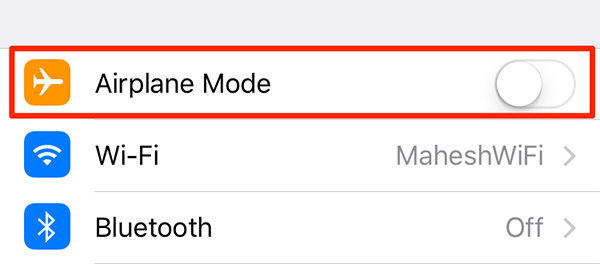
2. Restartujte svůj iPhone
Jednoduše restartujte iPhone XS a docela pravděpodobně po opětovném zapnutí zařízení bude problém vyřešen. Restartovat iPhone XS je celkem jednoduché:
Krok 1: Držte tlačítko napájení a tlačítko pro snížení hlasitosti pohromadě.
Krok 2: Když se na obrazovce objeví Power Slider, pusťte tlačítka.
Krok 3: Posuňte jezdec a držte jej tak několik sekund.
Krok 4: Nyní podržte tlačítko napájení a zapněte zařízení.

3. Obnovte nastavení sítě
Pokud vás zajímá, proč se moje Wi-Fi vypnesám o sobě na iPhone “, možná nenajdete správný důvod problému, ale můžete resetovat nastavení sítě a zjistit, co se stane. Pravděpodobně to vyřeší problém Wi-Fi, ve většině případů ano. kroky.
Krok 1: Otevřete svůj iPhone a přejděte na Nastavení. Poté přejděte na „Obecné“ a klepněte na „Obnovit“.
Krok 2: Vyberte „Obnovit nastavení sítě“ a možná budete muset zadat přístupový kód.
Krok 3: Potvrďte příkaz znovu klepnutím na možnost.
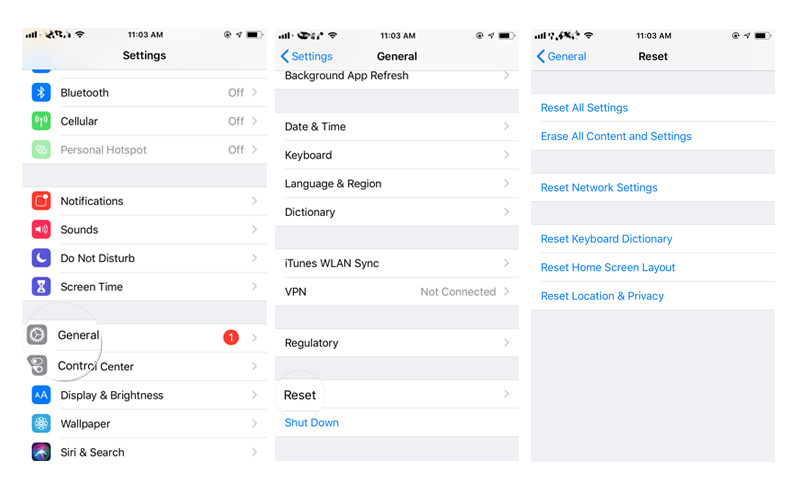
Po resetování by se vaše Wi-Fi nemělo automaticky vypnout, ale pokud ano, je to větší problém, než jsme si původně mysleli. Takže přejděte k dalšímu řešení.
4. Aktualizujte software pro iPhone
Možná zastaralý iOS rušíWi-Fi a proto se sám vypíná. Aktualizujte tedy iOS a podívejte se, co se stane. Existují dva způsoby, jak můžete aktualizovat iOS, přes OTA nebo přes iTunes. OTA je nejoblíbenější metoda. Takže o tom diskutujeme níže.
Krok 1: Nejprve připojte iPhone ke zdroji napájení.
Krok 2: Poté zařízení zazálohujte, protože po aktualizaci bude vše vymazáno.
Krok 3: Nyní připojte iPhone k silnému připojení Wi-Fi a přejděte na Nastavení.
Krok 4: Poté najděte „Obecné“ a klepněte na „Aktualizace softwaru“ a iOS začne hledat dostupné aktualizace.
Krok 5: Pokud najde nějaké, klepněte na „Stáhnout a nainstalovat“ a poté klepněte na „Instalovat“.

5. Opravit Wi-Fi se náhodně vypne pomocí ReiBoot
Pokud se Wi-Fi na iPhone stále vypíná, pak vymůže mít problém s iOS, je pravděpodobně poškozen. K opravě softwaru byste proto měli použít správný nástroj pro opravu systému iOS a stav Wi-Fi bude obnoven. https://www.tenorshare.com/products/reiboot.html je jedním z nejúčinnějších dostupných nástrojů pro opravu, je rychlý, efektivní a funguje bez ztráty dat.
Krok 1: Nainstalujte a spusťte nástroj na vašem PC. Poté připojte svůj iPhone k počítači. Klepněte na možnost "Opravit operační systém", která se nachází v hlavním okně rozhraní.

Krok 2: Stáhněte si nejnovější balíček firmwaru kliknutím na volbu Stáhnout.

Krok 3: Po dokončení stahování vyberte možnost „Spustit opravu“ a spusťte proces obnovení zařízení.
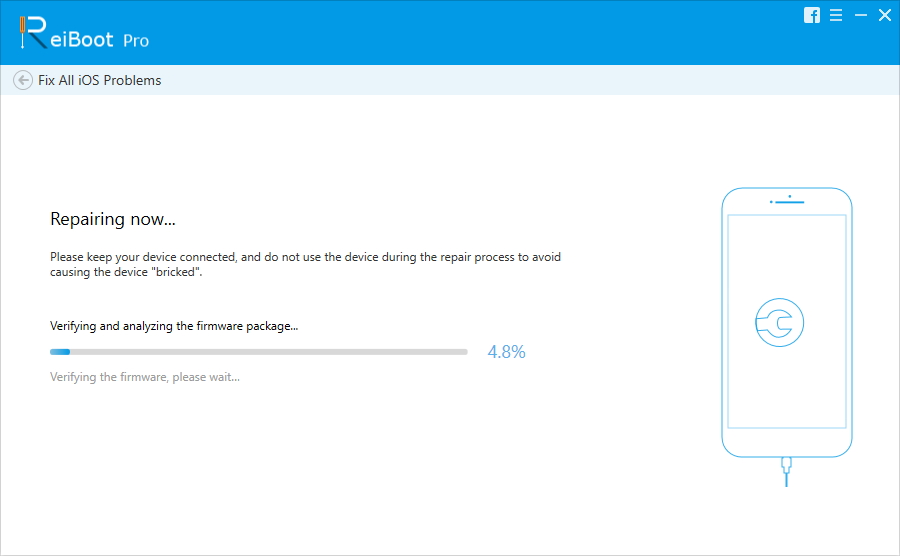
6. Obnovte iPhone z iTunes
Pokud nejste ochotni použít třetí stranusoftware pro opravu iOS, pak jedinou možností je použít iTunes k obnovení zařízení na tovární nastavení. Obnovení továrního nastavení problém odstraní, ale vymaže také všechna data z vašeho zařízení. Doporučujeme tedy provést zálohu zařízení před provedením resetování.
Krok 1: Spusťte v počítači aplikaci iTunes a poté připojte iPhone k počítači.
Krok 2: iTunes zařízení okamžitě detekují a poté zařízení uvedou do režimu obnovy.
Krok 3: Když jste v režimu zotavení, iTunes to potvrdí odesláním zprávy na obrazovku. Bude uvedeno, že iTunes detekoval iPhone v režimu zotavení.
Krok 4: Po zobrazení výzvy klepněte na možnost „Obnovit“.
Krok 5: Nyní znovu potvrďte klepnutím na „Obnovit a aktualizovat“.
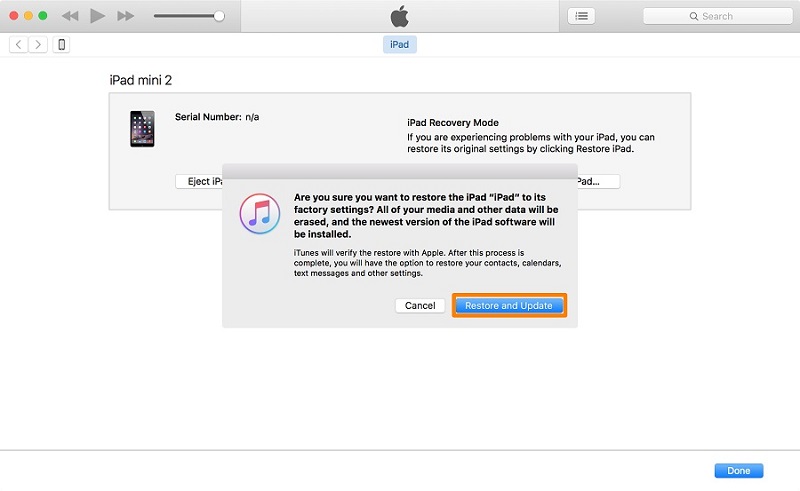
Není snadné, když si uvědomíte, že jste si ji koupilinejnákladnějších zařízení na světě a brání vám v bezdrátovém používání Internetu. Jsou však k dispozici řešení, nejúčinnější jsou popsána v článku, ale pokud resetování nastavení sítě neopravuje, měli byste se vydat po vysoké silnici a použít ReiBoot k opravě iOS. Může to být softwarový problém! Pokud se to však nezdaří, neexistuje žádný jiný způsob, než přejít k zařízení do centra podpory.









